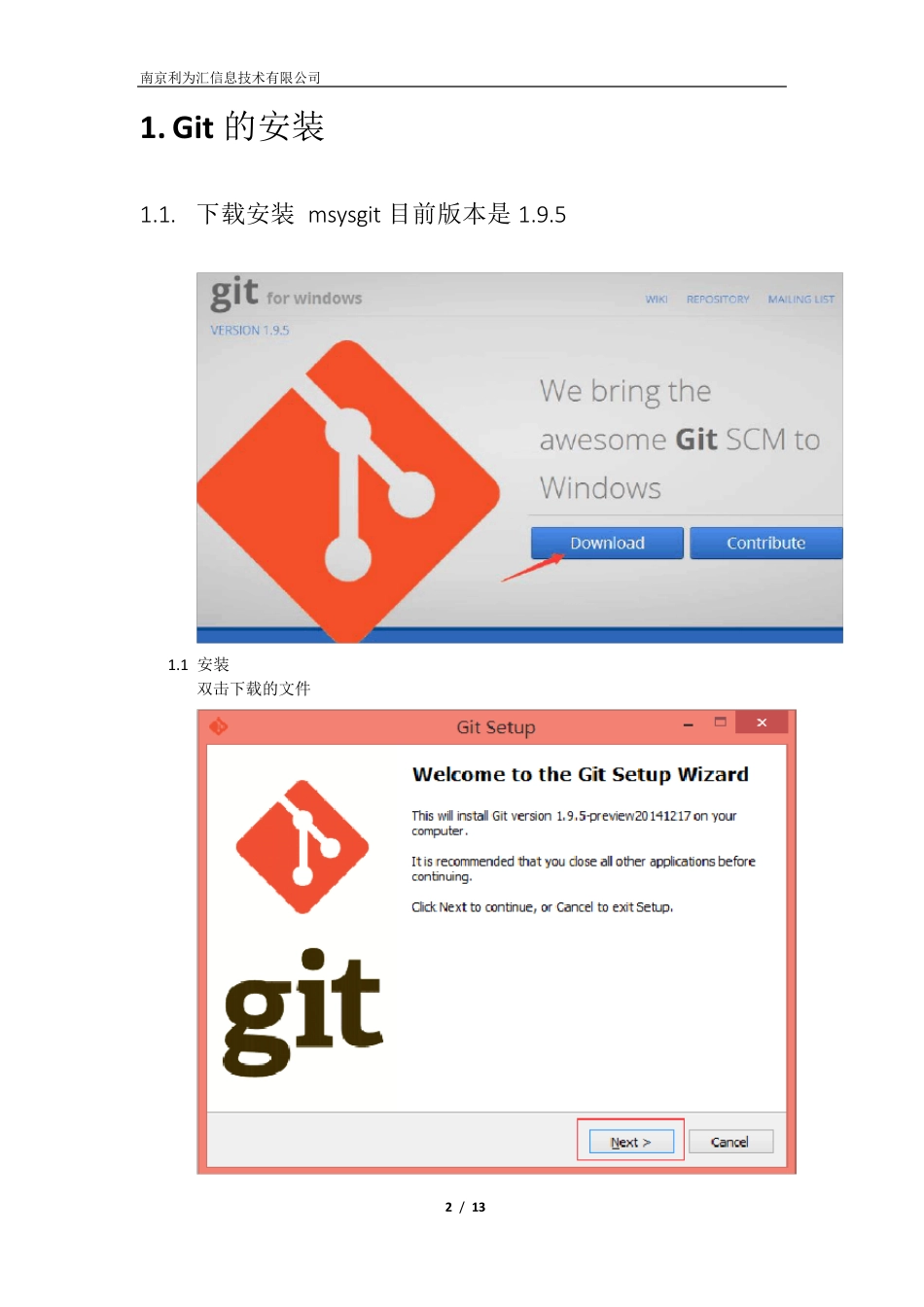南京利为汇信息技术有限公司 1 / 13 Window s 下 git 的安装和使用 2015-3-7 目录 1. Git 的安装 ......................................................................................................................... 2 1.1. 下载安装 msysgit...................................................................................................... 2 2. Git 使用 ............................................................................................................................ 7 2.1. 初始化仓库 ................................................................................................................ 7 2.2. 小试牛刀 添加/提交文件到仓库 ............................................................................ 7 2.3. 配置账号 .................................................................................................................. 10 2.4. 中文乱码 .................................................................................................................. 12 2.5. 远程仓库 .................................................................................................................. 12 南京利为汇信息技术有限公司 2 / 13 1. Git 的安装 1.1. 下载安装 msysgit 目前版本是 1.9.5 1.1 安装 双击下载的文件 南京利为汇信息技术有限公司 3 / 13 点击下一步 Next 点击下一步 南京利为汇信息技术有限公司 4 / 13 根据自己情况,设置git 的安装目录。然后点击下一步。 选择高级,然后点击下一步 南京利为汇信息技术有限公司 5 / 13 点击下一步 在 Adjusting your PATH environment 选择默认的即可。然后下一步 南京利为汇信息技术有限公司 6 / 13 在这个地方,有2 个概念。LF 和 CRLF。 点击下一步,等待安装。 安装完成。点击 Finish 关闭。 到此,msysGit 已经安装结束。 接下来我们检验一下。在磁盘新建一个目录。例如 D:\git-Study 在这个目录里面点击右键,在右键菜单,会增加 3 个选项。 南京利为汇信息技术有限公司 7 / 13 因为在这个目录下,还没有建立git 仓库,所以只有这三项。 Git Init Here: 在当...